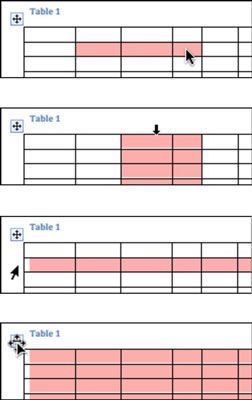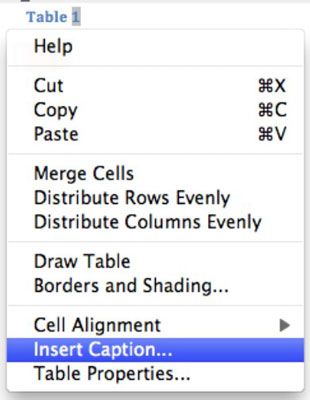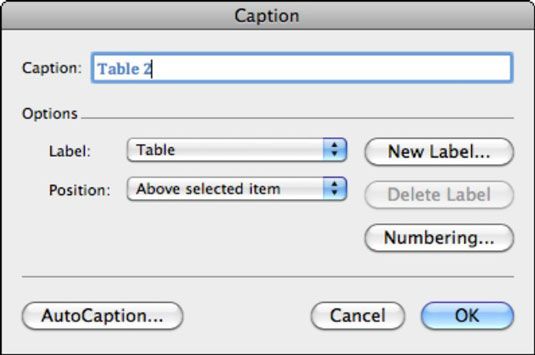Ajuste celdas, filas y columnas en Word 2011 para Mac
Inserción de tablas y gráficos en sus documentos de Word 2011for Mac ayudar a retratar su información de una manera más visual y estético. Por supuesto, también tienen la virtud adicional de hacer una buena impresión, mientras que la transmisión de información importante.
Estos son algunos consejos generales y consejos para el ajuste y tablas creadas en Word 2011 para Mac puesta a punto:
Ajuste de altura de fila y ancho de las columnas: Haga doble clic en las fronteras de filas y columnas que automáticamente filas y columnas de tamaño para adaptarse a sus contenidos. Usted puede ajustar fácilmente el ancho de columna y el alto de fila arrastrando las fronteras, o arrastrando las marcas indicadoras de mesa en los gobernantes.
Selección de un rango de celdas: Puede aplicar formato a la celda rangos destacado más de una celda a la vez arrastrando dentro de la tabla con el ratón.
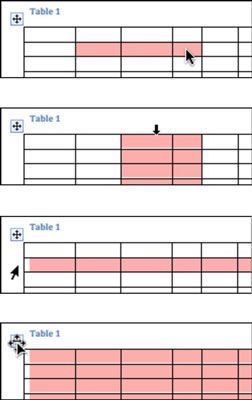
Seleccionar una o más columnas a la vez: Coloque el cursor del ratón en el borde superior de la mesa- se convierte en una flecha que apunta hacia abajo. Haga clic para seleccionar una sola columna, o haga clic y arrastre para seleccionar varias columnas.
Seleccionar una o más filas a la vez: Coloque el cursor del ratón en el borde izquierdo de la tabla. Se convertirá en una flecha hacia la derecha apuntando. Haga clic para seleccionar una sola fila o haga clic y arrastre para seleccionar varias filas.
Selección de una tabla completa: Haga clic en el mango de tabla para seleccionar toda la tabla.
Tabla menú de mango: Si bien; clic en el mango de mesa, un menú emergente enumera las cosas que usted puede hacer con o para toda la tabla.
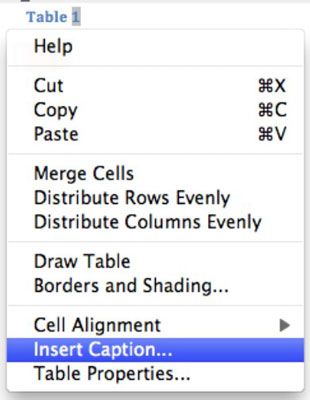
Reposicionamiento de una tabla: Arrastre el controlador de tabla para cambiar la posición de la tabla en el documento.
Subtitular una tabla: Word tiene un sistema de subtítulos incorporado. Si elige Insertar Leyenda en el menú emergente mango mesa, se puede obtener un vistazo a la mesa de diálogo Leyenda.
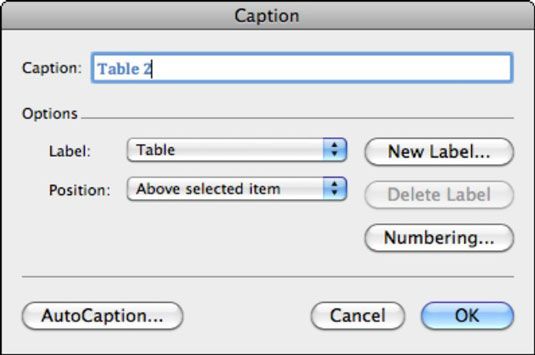
La conversión de texto seleccionado a una tabla: Puede seleccionar un rango de delimitado de texto (en el que los elementos de la tabla están separados entre sí por espacios, comas, o algún otro carácter) y la convierten en una tabla. Elija Tabla-Convert-Convertir texto en tabla.
La conversión de tabla seleccionada al texto: Puedes seleccionar una tabla en Word y convertirlo en texto simple y llano. Elija Tabla-Convert-Convertir tabla en texto.
Sobre el autor
 Cómo agregar y eliminar celdas, columnas y filas de una tabla de Word 2007
Cómo agregar y eliminar celdas, columnas y filas de una tabla de Word 2007 Puede agregar y eliminar celdas, columnas y filas en las tablas de Word 2007. Palabra lo hace fácil ofreciendo varios comandos en las filas Columnas grupo de la ficha Diseño de Herramientas de tabla.Eliminación de celdas, columnas o filas de una…
 Cómo convertir texto en una tabla en la palabra
Cómo convertir texto en una tabla en la palabra Palabra 2013 le permite convertir texto en una mesa con unos simples clics - si ya tiene algún texto que se separa en filas y columnas con tabulaciones, comas, o algún otro personaje consistente.Para la conversión funcione, el texto actual debe…
 Cómo convertir texto en tabla en Word 2010
Cómo convertir texto en tabla en Word 2010 Si usted comenzó a trabajar en su documento de Word 2010, antes de que usted descubrió el comando Tabla, es probable que tenga listas de establecer el uso de texto con pestañas. Si es así, usted puede fácilmente convertir ese texto en una tabla…
 Cómo crear una tabla en Word 2013
Cómo crear una tabla en Word 2013 Tablas en Word 2013 son útiles para mostrar la información en los diseños de varias columnas, como las listas de direcciones y horarios. Usted puede ser sorprendido en todos los usos que usted puede encontrar para las tablas en sus documentos! LA…
 ¿Cómo insertar una tabla en blanco en Word 2007
¿Cómo insertar una tabla en blanco en Word 2007 Usted puede agregar una tabla a su documento de Word 2007, utilizando una cuadrícula en un menú desplegable o un cuadro de diálogo. El método de la cuadrícula es la manera más rápida de crear una tabla sencilla, aunque se limita a ocho filas…
 Cómo modificar tablas en Word 2013
Cómo modificar tablas en Word 2013 La mayor parte del tiempo, usted encontrará que la tabla de Word 2013 requiere algunos ajustes, parte del formato, o dientes y ajustes para hacer las cosas a la perfección. Eso es todo lo que sea posible, el uso de las Herramientas de tabla…
 Cómo navegar por una tabla de Word 2007
Cómo navegar por una tabla de Word 2007 Puede pasar de una celda a otra en una tabla de Word 2007 mediante atajos de teclado y las acciones del ratón, lo que simplifica la navegación con el siguiente " # 148 ;: saltaAtajos de teclado para moverse en una tablaPara ir a este celularUsar…
 Cómo seleccionar dentro de una tabla de palabras
Cómo seleccionar dentro de una tabla de palabras Trabajar con una tabla en Word 2013 a menudo implica la selección de una o más celdas, filas o columnas. Aquí están las muchas maneras de hacer esto:Arrastre a través de las celdas que desea seleccionar.Haga clic en la celda superior izquierda…
 ¿Cómo trabajar con texto en una palabra mesa 2010
¿Cómo trabajar con texto en una palabra mesa 2010 Texto vierte en una tabla en Word 2010 en una base de celda por celda. Cada celda de una tabla de Word puede tener su propio formato de párrafo y su propio conjunto de fichas. Grupos de celdas, filas y columnas, y toda la tabla, se pueden…
 Consejos rápidos para tablas y gráficos en Word 2013
Consejos rápidos para tablas y gráficos en Word 2013 Palabra 2013 le permite utilizar tablas para organizar los datos. Estos son algunos consejos rápidos para hacer casi cualquier cosa que usted quiere hacer con tablas, cuadros y gráficos en Word 2013:Puede crear una nueva tabla de la ficha…
 Cambio de texto en una tabla de Word 2007
Cambio de texto en una tabla de Word 2007 Word 2007 hace que sea fácil de organizar los datos en una tabla. Todo lo que necesitas es una lista con pestañas y Word convierte al instante a una mesa, que luego se puede formatear la forma que desee. Agrandar1Seleccione el texto que desea…
 Cómo cambiar el tamaño de las columnas de una tabla de PowerPoint 2007, y filas
Cómo cambiar el tamaño de las columnas de una tabla de PowerPoint 2007, y filas La forma más rápida para ajustar el ancho de las columnas y la altura de filas en las diapositivas de PowerPoint consiste en arrastrar el ratón PowerPoint incluso le permite ajustar el tamaño de la tabla en sí:Cambiar el tamaño de una columna…